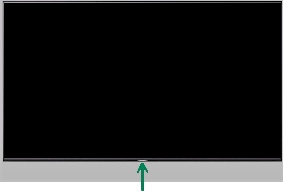Wie können Sie Vorlesungen mit großen Teilnehmerzahlen mit Webex halten
Eine Vorlesung ist oft charakterisiert durch eine große Anzahl von Teilnehmenden und eine überwiegend frontale Vermittlung von Inhalten. Die Inhalte werden, oft durch eine Präsentation unterstützt, vermittelt. Für dieses Szenario bieten sich Webex Meetings (max. 50 Studierende) und Webex Events (50 - 1.000 Studierende) an.
Webex Meetings und Webex Events unterstützen beides die folgenden Möglichkeiten
- Vortragende per Webcam online sichtbar
- Parallele Präsentationsfunktion (über "Freigeben" in der Menüleiste)
- Erstellung im Vorfeld möglich
- Vordefinition von (Sende-)Zeit und Dauer
- Benachrichtigung/Information der Studierenden via Link z. B. in ILIAS oder Rocket.Chat; alternativ Einladung via E-Mail
Webex Meetings unterstützt zusätzlich die folgende Möglichkeiten
- Fragestellung bzw. kommentieren über die Chat-Funktion möglich, Beantwortung z. B. mündlich live im Anschluss an den Vortrag, oder zu einem beliebigen späteren Zeitpunkt
- Teilnehmende können sich durch "Handheben" zu Wort melden
- Screensharing von Teilnehmenden
- Videoeinblendungen
Webex Meetings bietet umfangreichere Möglichkeiten der Interaktion mit den Studierenden und eignet sich gut für kleine Vorlesungen mit bis zu 50 Studierenden. Eingesetzt werden können hier u. a. Text- oder Wortbeiträge, Screensharing oder Videoeinblendungen.
Webex Events ist für große Vorlesungen mit 50 bis 1000 Studierenden geeignet
Große Vorlesungen mit 50 bis 1000 teilnehmenden Studierenden sollten mit Webex Events durchgeführt werden. Interaktionen sind nur begrenzt möglich, Text- oder Wortbeiträge, Screensharing oder Videoeinblendungen durch Studierende sind nicht oder nur sehr eingeschränkt möglich. Fragen können schriftlich an die Dozierenden oder Moderierenden gestellt werden. Zudem haben Studierende die Möglichkeit über vordefinierten Mini-Feedbacks sehr einfache Rückmeldungen zu geben (bspw. "schneller", "langsamer", "ja", "nein").
Cisco webex im Hörsaal:
Anleitung webex Roomkits in HS3A+3E+3F+3H+5B+5C+5F
Tipps und Hinweise
Sobald in Lehrveranstaltungen Beiträge der Studierenden vorgesehen sind (Fragen, Kommentare, Diskussion) ist es empfehlenswert mit einer zweiten Person zu arbeiten, die Anfragen sammelt, clustert und priorisiert, so dass die Veranstaltung ohne Störung und Ablenkung durchgeführt werden kann.
Alle virtuellen Vorlesungsformate können in Webex Meetings und Events aufgezeichnet und zu einem späteren Zeitpunkt wiederverwendet oder für die Nachbereitung der Studierenden zur Verfügung gestellt werden.
Konvertierung von Aufzeichnungen
Aufzeichungen von Webex-Meetings oder Events werden standardmäßig im Dateiformat .wrf abgespeichert, dass nur mit dem Webexeigenen Video-Player abgespielt werden kann. Um die Datei für andere Video-Player zugänglich zu machen, muss man den Webex-WMV-Converter nutzen. Dieser lässt sich auf der Seite https://help.webex.com/en-us/WBX000026388/WRF2WMV-Converter herunterladen. Derzeit ist nur eine Konvertierung ins .wmv-Format möglich, mit dem nächsten Update soll angeblich auch .mp4 gehen.Achtung
| Status | ||||||
|---|---|---|---|---|---|---|
|
Mit Blick auf die Online-Lehre möchte das ZIM auf das Problem aufmerksam machen, dass es bei der gleichzeitigen Nutzung von Video-Konferenzen und Standard-VPN-Verbindungen zu Problemen kommen kann.
Technik - Tipps für die webex Roomkit - Installation in den HS 3A, 3E, 3F, 3H, 5C, 5F
(die Installation in HS5B- ist aktuell aufgrund von Netzwerkproblemen leider noch nicht nutzbar)
Die Displays in den Hörsälen mit Cisco Roomkit lassen sich einfach durch einen Button an der Unterseite in der Mitte des Displays an/ ausschalten.
Um die Lesbarkeit bei Meeting aus den Lehrräumen zu gewährleisten, bitte den Studierenden eine Minimalempfehlung mitteilen, was u.a. die Größe des Displays betrifft:
also mindestens 13 oder 15 Zoll, sodass niemand den Anspruch erhebt alles auf einem Handy - Display lesen zu können.
Auch, dass diesen Meetings per App und nicht per Browser beigetreten werden sollte, ist eine klare Empfehlung, welche an die Studenten kommuniziert werden muss.
Meeting - URLs in den HS:
Die webex - Räume der o.g. HS3A, 3E, 3F, 3H, 5B, 5C, 5F mit den Cisco roomkits haben eine Standard Meeting URL, wie z.B.:
https://hhu.webex.com/meet/hoersaal3E, oder https://hhu.webex.com/meet/hoersaal3A, etc
Diese URLs können Sie also vor ihrer Veranstaltung den Hörer:Innen zukommen lassen. (gerne auch im LSF verzeichnen)
a
| Panel | ||||||||||
|---|---|---|---|---|---|---|---|---|---|---|
| ||||||||||
Video - tutorials:
weitere Links:
|
Wie können Sie ein Seminar mit Webex halten
Seminare zeichnen sich durch vielfältige Interaktionen zwischen Lehrenden und Studierenden aus, die sich teilweise auch digital abbilden lassen. Neben Input-Phasen sind Formate für den Austausch möglich. Für dieses Szenario bieten sich Webex Meetings und Webex Training an. Die verschiedenen Funktionalitäten für die Interaktion zwischen den Teilnehmenden sind sowohl im Plenum als auch in Untergruppen einsetzbar:
- Übertragung von Audio und Video
- Teilen von Dateien, von Bildschirmen sowie von kollaborativ zu bearbeitenden Whiteboards
- Chat-Funktionen im Plenum oder in Untergruppen
- Protokoll-Funktion (Webex Meetings)
- Arbeit in Kleingruppen (Webex Training)
a
| UI Expand | ||
|---|---|---|
| ||
|
Wie können Sie eine Übung mit Webex halten
In einer Übung stehen die Vertiefung und das Einüben der zuvor vermittelten Lehrinhalte im Fokus, häufig auch in Form von Gruppenarbeiten. Webex Training bietet Möglichkeiten, diese Prozesse digital zu organisieren und zu unterstützen:
- Einrichtung mehrerer Teilgruppen (automatisiert/paritätisch oder manuell)
- Teilen von Dateien und Bildschirmen
- Whiteboard-Funktion: Speicherung und Teilen von Gruppen-Arbeitsergebnissen
- Zuschaltung der Lehrperson bei Fragen oder Problemen in den einzelnen Räumen
- Ablauf-Steuerung durch die Lehrperson (z. B. Beginn und Beendigung der Gruppenphase, Zusammenführung im Plenum)
a
| UI Expand | ||
|---|---|---|
| ||
|
Wie können Sie eine Sprechstunde mit Webex halten
Webex Meetings sind aufgrund eines reduzierten Funktionsumfangs besonders unkompliziert im Einsatz und eignen sich besonders für die digitale Durchführung von Sprechstunden. Ohne große Vorbereitung lassen sich die zentralen Anforderungen einer digitalen Sprechstunde auf diese Weise abbilden:
- Einzel- oder Gruppensprechstunden
- Zuschalten per Webcam (Videokonferenz)
- Teilen von Bildschirmen (Screensharing) sowie von ausgewählten Fenstern durch alle Teilnehmenden
- Bereitstellung (Up- und Download) von Dateien (z. B. weiterführende Seminarliteratur)
- Einladung zur Online-Sprechstunde via E-Mail und/oder per Link, über den sich Studierende bei Bedarf in eine laufende Sprechstunde einwählen können.
a
| UI Expand | ||
|---|---|---|
| ||
|